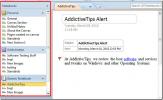Kaip nustatyti tarpo gramatines taisykles po laikotarpio „Microsoft Word“
Gramatika nėra tikslusis mokslas. Jūs pastebėsite, kad bendras sutarimas dėl daugumos kalbos taisyklių tačiau yra išimčių pvz., Oksfordo kablelio naudojimas arba kiek tarpų turėtų būti po laikotarpio. Kyla daug diskusijų dėl to, ar viena erdvė po laikotarpio yra teisinga, ar jos turėtų būti dvi.
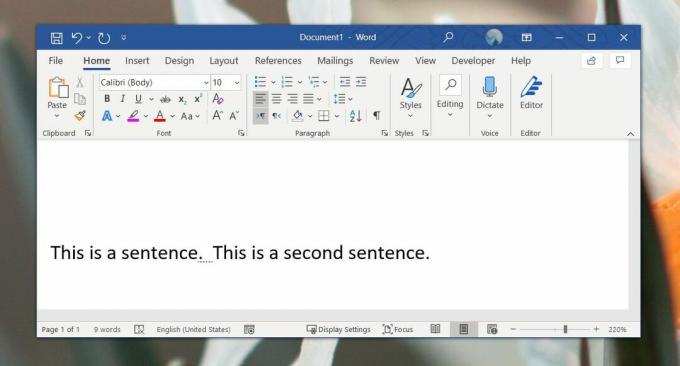
Jūsų pasirinkimas tikriausiai priklauso nuo to, ko buvote išmokęs mokykloje ir kurioje šalyje lankėtės mokykloje, tačiau „Microsoft Word“ pasvarstė diskusijas ir nusprendė, kad dviejų tarpų yra per daug. Jūs galite nesutikti, organizacija, kurioje dirbate, gali nesutikti, jūsų kolegija gali nesutikti, jūsų vietinis teismai gali nesutikti, tačiau tekstų tvarkyklė po laikotarpio pažymės dvi tarpus kaip gramatiką klaida. Štai kaip tai galite ištaisyti.
Rašyba ir gramatika: tarpai po laikotarpio
Vietų skaičius po laikotarpio diskusijų nėra naujas. „Microsoft“ to nepradėjo. Tiesą sakant, ji palaiko tiek vieną, tiek dvigubą erdvę, o vartotojai gali pasirinkti, ką ji laiko gramatiškai teisinga. Nuspręskite, kurioje argumento pusėje jūs esate, t. Y. Vieną ar du kartus, ir vykdykite toliau pateiktas instrukcijas.
- Atidarykite „Microsoft Word“. Jums nereikia atidaryti failo. Pakanka atidaryti programą.
- Eiti į Failas> Parinktys.
- Ant Galimybės langas, pasirinkite Įrodymas.
- Skirtuke Tvirtinimas slinkite žemyn iki Taisant „Word“ rašybą ir gramatiką skyrius.
- Spustelėkite Nustatymai mygtuką šalia Išskleidžiamasis rašymo stilius.
- Bus atidarytas kitas langas su ilgu gramatikos taisyklių sąrašu. Slinkite per šį sąrašą ir raskite Skyrybos konvencijos skyrius.
- Atidarykite išskleidžiamąjį meniu šalia Tarpas tarp sakinių.
- Pasirinkite, kiek erdvių norite naudoti, ir spustelėkite Gerai.
- Šis nustatymas bus taikomas visiems „Word“ dokumentams.
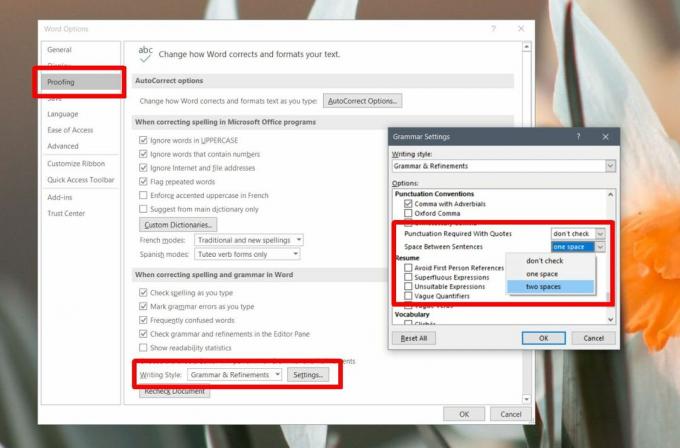
Tai galite pakartoti kitoms programoms, turinčioms rašybos ir gramatikos tikrinimą, pvz., „Outlook“. Pakeitimas bus taikomas visiems dokumentams ir ne vienam.
Jei pastebėsite, kad turite pakeisti tai, kaip rašote iš vieno dokumento į kitą, gali būti naudinga arba išjungti tarpelių tarp sakinių tikrinimą, neleisti dokumento rašybos ir gramatikos tikrinimo, arba pakeiskite nustatymą, kai dirbate su tam tikru dokumento tipu. Ne pati geriausia situacija yra tada, kai turite pakeisti tarpų tarp sakinių skaičių, tačiau kai kurios organizacijos / dokumentai turi griežtas formatavimo taisykles, kurių turite laikytis. Laimei, „Microsoft Word“ išlieka pakankamai lanksti, kad vartotojai galėtų pasirinkti šiuo klausimu.
Paieška
Naujausios žinutės
„Excel 2010“ matricos daugyba (MMULT)
Anksčiau mes turime uždengtas kaip įvertinti matricos atvirkštę. Da...
Siųsti „Outlook 2010“ susitikimo informaciją „OneNote 2010“
„Office 2010 Suite“ programos turi galimybę dalytis turiniu tarpusa...
„Excel 2010“, įvertinantis matricos determinantą (funkcija MDETERM)
Be statistinių ir finansinių funkcijų palaikymo, „Excel“ taip pat y...